Guide d'installation du script
Résultat :
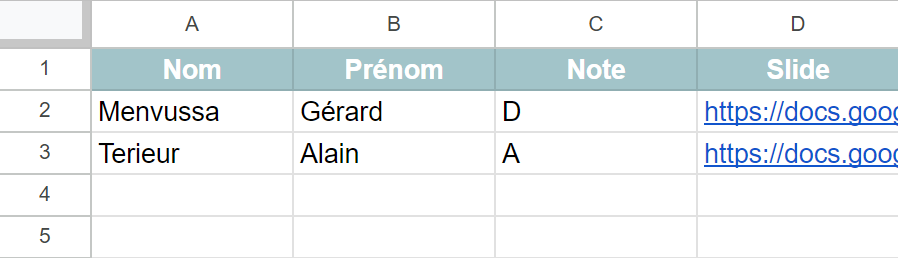
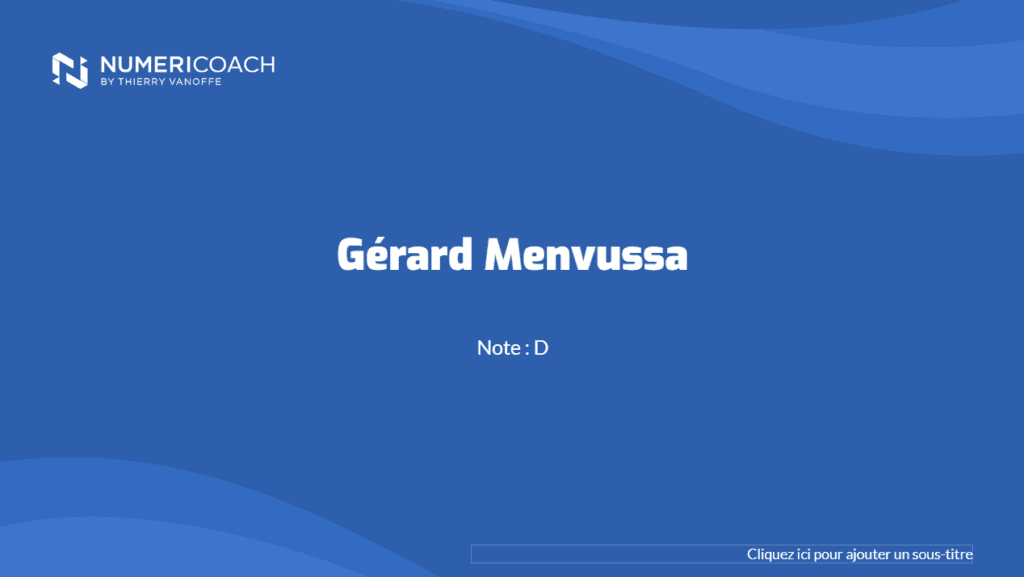
Préambule :
Pour le bon fonctionnement de ce script nous aurons besoin de récupérer l’identifiant du fichier Slides.
Pour trouver l’identifiant de votre fichier Slides :
- Allez dans le fichier Slides copié
- Dans la barre d’URL, l’URL de votre fichier sera similaire à celle-ci :
https://docs.google.com/presentation/d/XXXXXXXXXX/edit#slide=id.p - XXXXXXXXXX est l’identifiant de votre fichier Slides
Limite :
Modèle de diapositive fixe :
Le script utilise un seul modèle de diapositive comme base pour créer toutes les diapositives.
Etapes d’installation :
Veuillez faire une copie des deux fichiers mis en lien ci-dessous
Google Slides :
- Cliquez sur ce lien
- Sélectionnez “Créer une copie”. Le fichier sera alors déposé dans votre Drive
- Patientez quelques secondes le temps du chargement complet du fichier
Google Sheets :
- Cliquez sur ce lien
- Sélectionnez “Créer une copie”. Le fichier sera alors déposé dans votre Drive
- Patientez quelques secondes le temps du chargement complet du fichier
- Renseignez de nouvelles données en dessous de celles présentes si vous le souhaitez. Vous pouvez renseigner n’importe quelle valeur (Soit des lettres comme dans les données prédéfinies soit des chiffre/nombre)
- Lancez le script via le bouton “Lancer le script” mis à disposition
- Lors de la première exécution du script, celui-ci vous demandera l’autorisation de manipuler vos fichiers Sheets et Slides. Acceptez les droits
- Chrome bloque parfois les pop-ups, si la fenêtre des autorisations ne s’affiche pas, dans votre barre d’URL, tout à droite, vous verrez apparaître cet icône
Cliquez dessus et cliquez sur “toujours autoriser les redirections de pop-up” puis cliquez sur “OK”, la fenêtre apparaîtra. Acceptez les droits
- Relancez le script via le bouton “Lancer le script”
- Une boîte de dialogue s’affiche
- Renseignez l’identifiant du fichier Slides que vous avez copié
- Cliquez sur “OK”
- Le script se lance et crée des diapositives dans le fichier Slides en fonction des lignes présentes dans votre fichier Sheets
* Téléchargez ce script nécessite un abonnement Numeriblog Premium

 Sheets
Sheets  Agenda
Agenda  Forms
Forms  Apps Script
Apps Script  Gmail
Gmail  Chat
Chat  Meet
Meet  Contacts
Contacts  Chrome
Chrome  Sites
Sites  Looker Studio
Looker Studio  Slides
Slides  Docs
Docs  Drive
Drive  AppSheet
AppSheet  Admin Workspace
Admin Workspace 
 Android
Android  Chromebook
Chromebook  Equipements Google
Equipements Google  Google Cloud Platform
Google Cloud Platform  Google Photos
Google Photos  Maps
Maps  Youtube
Youtube